Кнопка Steam Play не працює: 3 способи виправити (09.15.25)
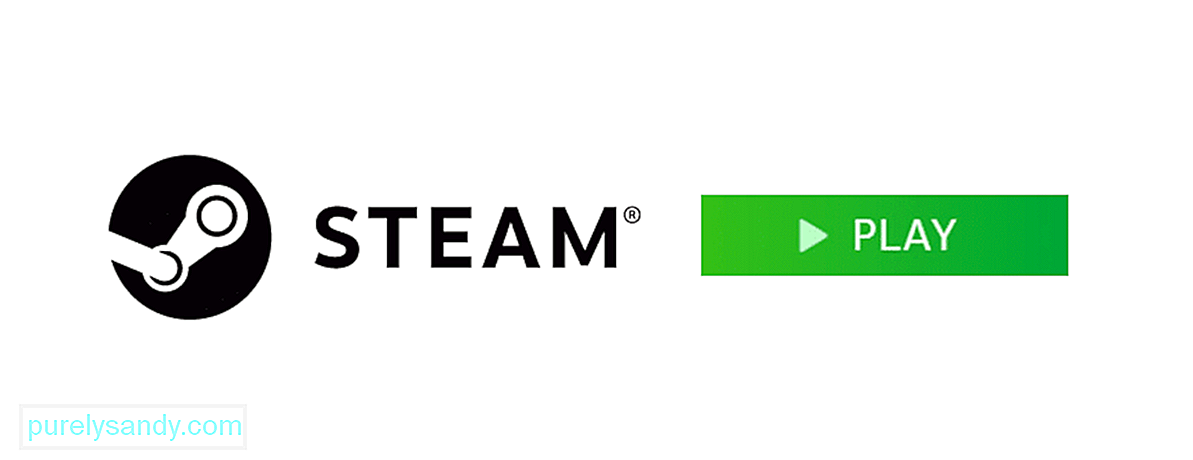 кнопка відтворення пари не працює
кнопка відтворення пари не працює Steam завжди мала одну велику проблему з настільним додатком, що, мабуть, є найбільш неприємною проблемою з усіх. Ця проблема в основному зупиняє роботу / запуск усіх ваших ігор на платформі. Навіть якщо ви натиснете кнопку відтворення через програму, гра не запускається, і нічого не відбувається.
Проблема не надто серйозна, але дуже розчаровує і напрочуд поширена вже багато років. Ось декілька чудових виправлень, перелічених нижче. Прочитайте і спробуйте їх усі, якщо ви хочете, щоб кнопка відтворення в Steam знову запрацювала, щоб ви могли повернутися до улюблених ігор на платформі.
Як виправити, що кнопка відтворення Steam не працює?Перше, що вам потрібно переконатись, це те, що абсолютно все оновлено на вашому комп’ютері, щоб ігри, якими ви володієте, працювали належним чином щоразу, коли ви натисніть кнопку відтворення. Головне, на що слід стежити, - це ОС Windows та драйвери, якими ви користуєтесь. Дуже легко пропустити оновлення для будь-якого з них, тому рекомендується перевірити вручну, чи є нові.
Ви можете легко це зробити, перевіривши останнє оновлення Windows, а потім перевіривши в Інтернеті, коли було випущено останнє оновлення для ОС. Встановіть нове оновлення з офіційного сайту, якщо воно доступне, і повторіть спробу використання кнопки відтворення з будь-якою грою. Тепер він повинен працювати належним чином. Те саме стосується будь-яких встановлених вами драйверів. Ви можете перевірити, а також встановити будь-які нові оновлення для них, перейшовши в налаштування драйвера пристрою.
Поширена причина ця помилка - це проблеми з кешем усіх ваших ігор, і загальним рішенням цього є перевірка цілісності вказаного кешу. Якщо існує якась конкретна гра або декілька з них, які стикаються з цією проблемою, але не всі, дуже ймовірно, що це причина цієї проблеми. Перейдіть до бібліотеки Steam і знайдіть ці конкретні ігри, які спричиняють проблему, на вашому комп’ютері.
Тепер клацніть правою кнопкою миші на їхні імена, які відображаються в бібліотеці, і виберіть опцію властивостей, щоб детально ознайомитися з ними. Коли після натискання властивостей перед вами з’являється меню, перейдіть до меню локальних файлів, а потім натисніть опцію, яка дозволяє перевірити цілісність кеш-файлів гри. Тепер процес розпочнеться, і проблема автоматично вирішиться, як тільки вона буде завершена.
Якщо у кожній грі та Кнопка Steam play не працює для жодної з них, незважаючи на те, що все повністю оновлено, можливо, вам доведеться розглянути можливість видалення Steam. Процес займає трохи часу, і ви втратите деякі збережені файли ігор, у які ви зараз можете грати. Але це необхідно, якщо ви хочете вирішити цю проблему.
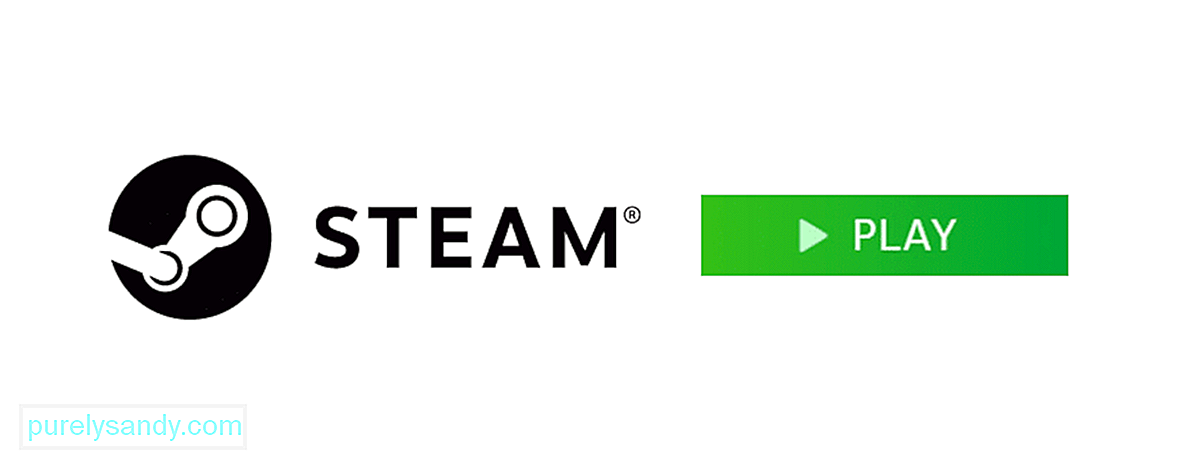
Відео YouTube: Кнопка Steam Play не працює: 3 способи виправити
09, 2025

